Jak hostit Google Hangout On Air: zkoušející sociálních médií
Google Hangouty / / September 26, 2020
 Chcete zkusit Hangout On Air, ale nevíte, kde začít?
Chcete zkusit Hangout On Air, ale nevíte, kde začít?
Hledáte nový způsob, jak se spojit s vaší komunitou?
Google Hangouts On Air jsou efektivní způsob, jak předvést své odborné znalosti.
V tomto článku budete objevte, co jsou Google Hangouts On Air, jak je vytvářet a hostovat a co se stane, když skončí.
Základy Google Hangouts On Air
Google Hangouts On Air jsou současně veřejné vysílání Google+ A tvůj Kanál YouTube. Během hangoutu YouTube živě streamuje a zaznamenává relaci a poté ji automaticky hostí na vašem kanálu YouTube. To vše a také zdarma.
Od setkání pracovat konkrétně s Google+ a YouTube, budete muset tyto účty propojit. Udělat to, přejít na YouTube Pokročilé nastavení, zvolte Propojit se stránkou Google+ a vyberte požadovanou.
Pokud máte více než jeden profil Google+ (např. Firemní stránku nebo profil svázaný s jiným účtem Gmail), rozhodněte, ze kterého z nich budete své Hangouty spouštět. Je důležité vybírat rozumně, protože je těžké tyto účty odpojit, jakmile je nastavíte.
Níže budete zjistěte, jak vytvořit, propagovat, hostit a znovu použít Hangout On Air.
# 1: Nastavte si svůj Hangout On Air
Setkání naživo není těžké, ale pokud jste to ještě nikdy neudělali, možná budete potřebovat pomoc. Jakmile si jeden nastavíte, vytváření dalších bude hračka. Postupujte podle těchto rychlých kroků:
1. Přejděte na účet Google+ přidružené k vašemu kanálu YouTube.
2. Umístěte kurzor na nabídku Domů a vyberte Hangouts.
3. Na stránce Hangouts klikněte na Vysílané hangouty.
4. Na další stránce klikněte na Zahájit Hangout On Air. (Nebojte se, událost právě nezačínáte.) Zobrazí se vyskakovací okno Hangout On Air. Tady budete stanovte základy své události.
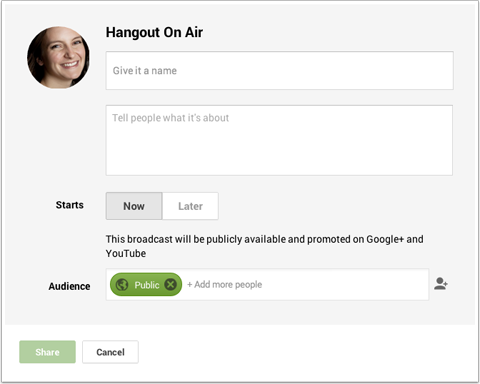
5. Dejte svému Hangoutu název a popis. (Mám na konci této části nějaké rady.)
6. Klikněte později na vyberte datum a čas v budoucnu nebo klikněte na Chytrý Hangout.
7. V poli Komu pozvat veřejnost abyste zajistili, že pozvánku uvidí každý, kdo vás má ve svých kruzích. Můžete také pozvat jednotlivé lidi, relevantní veřejné komunity nebo kruhy, ve kterých chcete svou akci propagovat.
8. Klikněte na Sdílet.
Skončíte na stránce událostí Hangoutu On Air, na kterou se dostanu v # 3 níže. Pokud se budete někdy potřebovat vrátit na stránku událostí svého Hangoutu On Air, použijte nabídku Domů a vyberte Události.
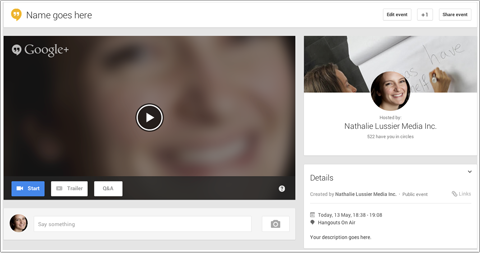
Ale nejdřív, tady je ta rada, kterou jsem slíbil ohledně výběru vašeho názvu a psaní vašeho popisu.
Název vaší události stojí za vážné zvážení. Musí vytvářet rozruch, aby se lidé chtěli zúčastnit vašeho Hangoutu (a doufáme, že to řekneme svým přátelům), ale je to také důležité, protože to přispívá k vašemu hodnocení SEO.
Google rád propaguje své vlastní platformy, takže pokud pořádáte Hangout On Air o zajímavém tématu a použijte v názvu několik klíčových slov (nedělejte věci!), váš hangout může ve výsledcích vyhledávání se umístíte výše.
Váš popis je stejně důležitý. Pokud lidé neví, o čem vaše událost je nebo jaký je pro ni přínos, pravděpodobně se nezúčastní. Dejte lidem důvod, aby se objevili, a řekněte to svým přátelům.
# 2: Označte své téma tak, aby vyniklo
Každý Hangout On Air má obecnou hlavičku. Jsem si jistý, že to budete chtít změnit, aby odráželo vaši značku. Nejen, že zvláštní značka zajistí, aby vás lidé poznali, ale také pomůže vaší akci odlišit se od ostatních ve vašich kruzích.
Na změňte záhlaví, přejděte na stránku událostí svého Hangoutu a klikněte na Upravit událost. Nové vyskakovací okno vám dává možnost upravit název a popis, ale co je důležitější, dává vám možnost změnit téma.
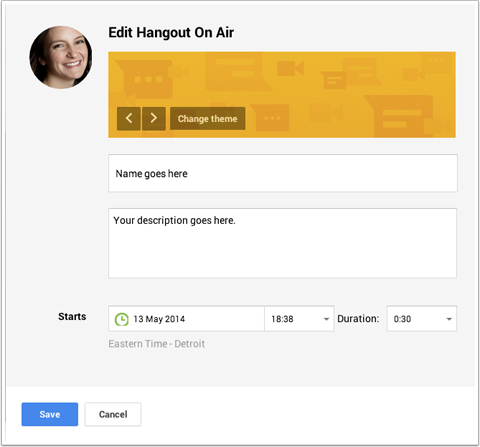
Klikněte na Změnit motiv a nahrajte svůj nový značkový obrázek, pak klikněte na Uložit pro návrat na stránku událostí vašeho Hangoutu On Air.
Pro nejlepší přizpůsobení vytvořte svůj motivový obrázek 1200 x 300 pixelů. Obrázek bude na stránce události v plné velikosti, ale v obecném streamu Google+ se zobrazí jako miniatura.
# 3: Upoutejte pozornost pomocí videozáznamu
Aby byl váš Hangout On Air ještě lákavější, můžete přidat přívěs. Když někdo navštíví vaši stránku Hangoutu On Air, místo odpočítávání vaší události se mu zobrazí vaše upoutávka.
Udržujte svůj přívěs krátký a milý. Natočte 1 až 2 minuty videa, které zve lidi, aby se k vám připojili naživo a říct jim, co mohou očekávat, když se objeví. Hostujte upoutávku na svém kanálu YouTube.
Na přidejte do svého Hangoutu On Air upoutávku, přejděte na stránku události a klikněte na tlačítko Trailer. Na další stránce najděte své video a vyberte jej.
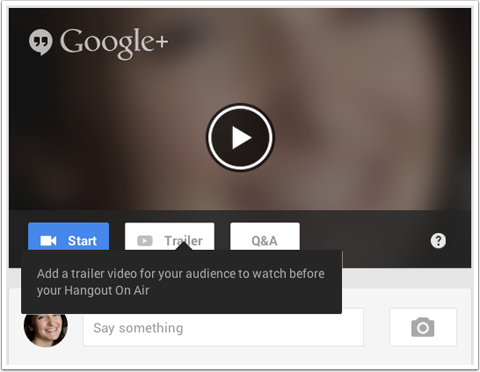
Používání upoutávky hostované na YouTube má několik výhod. Například při zahájení Hangoutu On Air se upoutávka na YouTube automaticky přepne na přímý přenos vaší události. Nemusíte dělat nic - Google se o to postará za vás.
A protože je vše na YouTube, můžete vložte přívěs na svůj web a také se změní na živý přenos vaší události. Na stránce událostí svého Hangoutu On Air podívejte se do pole Podrobnosti a najdete kód pro vložení.
Budete také najít adresu URL stránky události. Použijte tento odkaz na sdílejte svůj Hangout On Air na svých dalších stránkách a profilech sociálních médií, stejně jako ve vašem e-mailovém zpravodaji.
Pomocí adresy URL stránky YouTube můžete lidem poslat přímo na hostované video, pokud se chtějí zúčastnit vašeho Hangoutu mimo Google+ (to je užitečné pro mobilní uživatele).
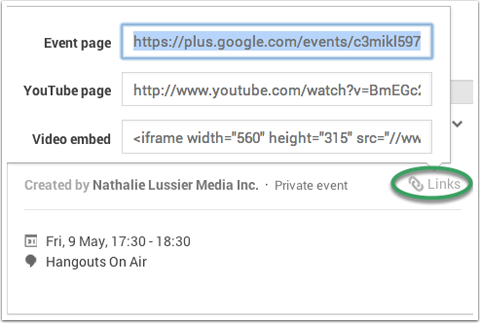
Pokud vaše publikum na webu není důvtipné pro Google+, je dobrý nápad vložit přívěs / hangout na samostatnou stránku vašeho webu.
Diváci se nemusí připojovat k Google+, rozumět tomu, jak Google+ funguje, nebo dokonce chodit na YouTube. Mohou se k vám připojit přímo z pohodlí vašeho vlastního webu.
# 4: Šířte slovo na dalších platformách
Ačkoli jste již pozvali lidi, aby se připojili k vaší akci, musíte ji stále propagovat, stejně jako byste propagovali webinář nebo jinou událost.
Pokud je vaše stávající fanouškovská základna již na Google+, uvidí ve vašem streamu vaše aktualizace událostí, ale proč omezovat účast, když můžete svůj Hangout sdílet se všemi? Vytvořte obrázek, na kterém můžete sdílet Všechno vašich sociálních profilů.
Získejte marketingové školení YouTube - online!

Chcete zlepšit své zapojení a prodej na YouTube? Poté se připojte k největšímu a nejlepšímu shromáždění marketingových odborníků YouTube, kteří sdílejí své osvědčené strategie. Dostanete podrobnou živou instrukci zaměřenou na Strategie YouTube, tvorba videa a reklamy YouTube. Staňte se marketingovým hrdinou YouTube pro vaši společnost a klienty při implementaci strategií, které mají ověřené výsledky. Toto je živé online školení od vašich přátel v Social Media Examiner.
KLIKNĚTE ZDE PRO PODROBNOSTI - VÝPRODEJ UKONČÍ 22. ZÁŘÍ!V níže uvedeném příkladu Půvab magazín vytvořil aktualizaci s odkazem na jejich stránku Hangout On Air a značkovou pozvánkou. Zahrnuli obrázky a tituly hostitelů, které ukazovaly hodnotu Hangoutu. To vše jsou skvělé nápady, které můžete začlenit do svých vlastních pozvánek ke sdílení napříč platformami.
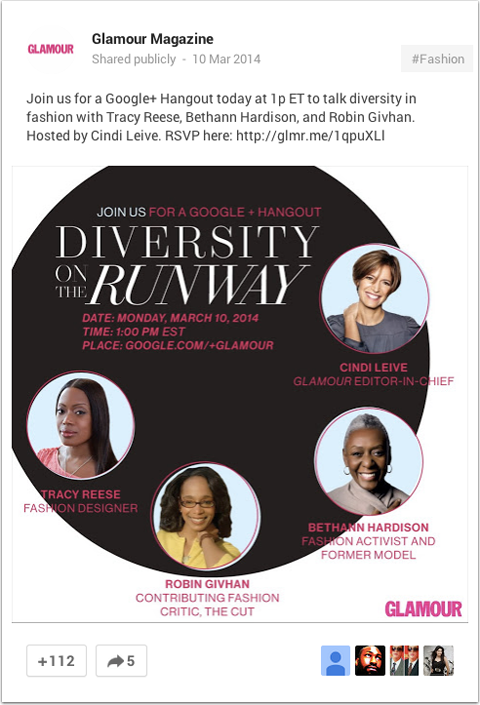
Do toho a požádejte své kruhy a další fanoušky, aby sdíleli vaše novinky. S takovým skvělým obrázkem je velmi pravděpodobné, že ho lidé sdílejí a dávají mu +1.
# 5: Připomeňte pozvaným na RSVP
Někdy lidé potřebují trochu šťouchnutí, a proto je požádejte, aby si byli jisti, že RSVP. To je důležité z několika důvodů.
Když lidé potvrdí účast, událost se automaticky zobrazí v jejich profilu Google+ jako událost, které se účastní, což pomáhá jejich kontaktům vidět vaši událost. Hangout je také automaticky přidán do kalendáře účastníka Google, takže je pravděpodobnější, že ten čas zablokuje a skutečně se zúčastní.
To vše zpracovává Google - na rozdíl od jiného softwaru webinářů, kde je přidání události do vašeho kalendáře dalším krokem.
Jak se vaše událost blíží, odeslat zprávu lidem, kteří potvrdili, že jim mají událost připomenout a zjistit, zda mají nějaké dotazy.
Můžeš Uděláte to snadno tak, že se vrátíte na stránku událostí svého Hangoutu a kliknete na tlačítko Zpráva v poli Prohlížeče.
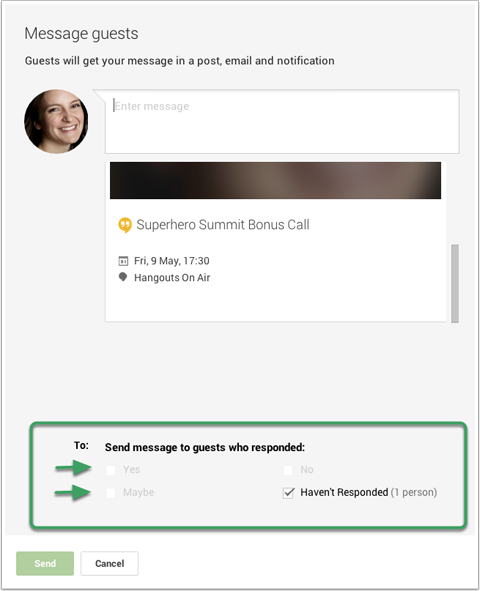
Zadejte připomenutí a vyberte, komu jej chcete poslat, pak jen klikněte na Odeslat. Příjemci uvidí vaši zprávu v příspěvku, e-mailu a oznámení Google+.
# 6: Než začnete, poznejte svůj panel nástrojů
Chcete-li mít úspěšný a hladký Hangout, je důležité znát své nástroje. Pomáhá to vědět, které ikony co dělají takže můžete plynule přecházet z jedné věci na druhou.
Své nástroje můžete vidět na stránce Hangoutu (na přívěsu klikněte na tlačítko Start) - nikoli na stránce události. Přesuňte kurzor doleva a zobrazí se nabídka.
Níže jsem vytvořil obrázek, který vám řekne, co jednotlivé možnosti nabídky dělají.
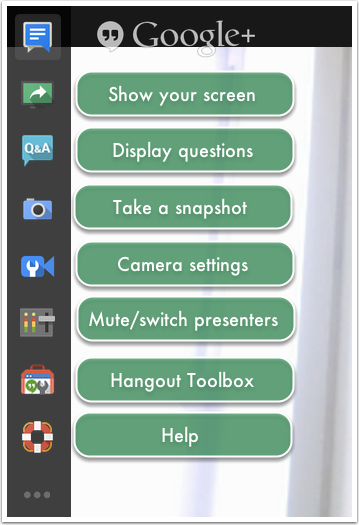
Než zahájíte svůj hangout, doporučujeme vám nainstalujte si aplikaci Hangout Toolbox takže během samotného Hangoutu můžete využít více příležitostí k budování značky.
Ve spodní části nabídky jsou tři tečky. Přesuňte kurzor na ně a zobrazí se sekundární nabídka. Klikněte na + Přidat aplikace.
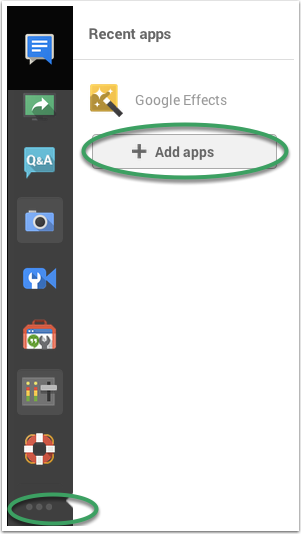
Z možností vyberte Hangout Toolbox a ten se automaticky nainstaluje. Pokud se po instalaci v levé nabídce nezobrazí ikona Hangout Toolbox, bude pravděpodobně nutné stránku obnovit.
# 7: Přidejte branding s nižším třetím obrázkem
Proč je sada nástrojů tak důležitá? Protože vám umožňuje nahrát něco, čemu se říká L.třetí třetí grafika pro označení vašeho videa. Grafika dolní třetiny dává vašemu Google Hangoutu On Air profesionálnější vzhled a atmosféru.
Jak název napovídá, váš snímek dolní třetiny pokrývá část spodní části videa. Může zahrnovat vše, co chcete - logo vaší značky, odkaz na váš web, vaše jméno nebo jakékoli relevantní informace o hangoutu, který pořádáte.

Vidíte, že výše uvedené video má ve spodní části pouze značkový proužek. Samotný obrázek má ve skutečnosti 640 x 360 pixelů, ale většinu obrazu jsem udělal průhlednou, aby diváci mohli moje video vidět. Viditelná část (značkový proužek) je vysoká pouze 70 pixelů.
Snímky dolní třetiny se snadno instalují pomocí panelu nástrojů Hangouts. Než zahájíte Hangout On Air, klikněte na ikonu panelu nástrojů a na pravé straně stránky se otevře pracovní prostor.
Klikněte na ikonu hlavy a nahrajte svůj obrázek.
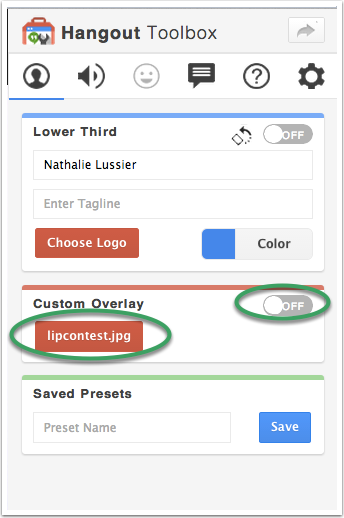
Když je vše na svém místě, klikněte na tlačítko Spustit vysílání ve spodní části stránky. Žiješ!
# 8: Sdílejte svou obrazovku a přijímejte živé otázky
Dvě z nejpravděpodobnějších věcí, které během Hangoutu On Air budete chtít udělat, jsou sdílení obrazovky nebo aplikace a umožnění účastníkům klást otázky naživo.
Pokud chceš sdílet něco jako snímky nebo konkrétní obrazovku, musí být otevřen v samostatném prohlížeči nebo aplikaci. Například pokud chcete sdílet soubory PDF nebo web, otevřete je v novém okně prohlížeče (nejen další karta) nebo aplikace.
K používání snímků je důležitá poznámka: Během Hangoutu nemůžete v režimu Prezentace používat PowerPoint ani Keynote. Namísto, velikost snímků na 920 x 550 pixelů a export do PDF. Poté můžete během prezentace otevřít dokument v novém okně a procházet ním.
Až budete připraveni přepnout, klikněte na ikonu Sdílení obrazovky. Vyskakovací okno vám umožní vyberte okno, které chcete sdílet se svými účastníky.
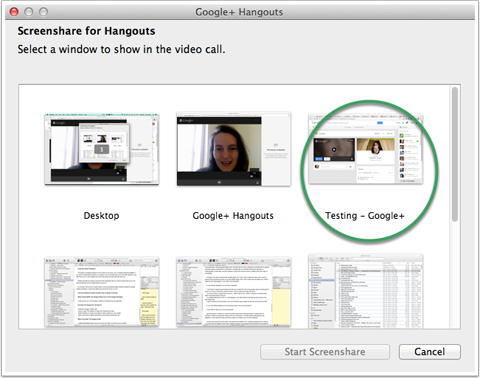
Chcete-li přepnout zpět na video, klikněte znovu na ikonu Sdílení obrazovky a jste zpět.
Chcete-li během svého Hangoutu získat co nejvíce interakce, otevřete možnost Chat nebo Q&A a povzbuďte lidi, aby kladli otázky a komunikovali s vámi.
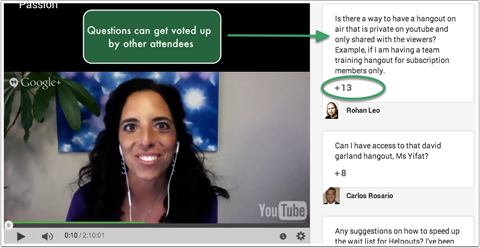
Se zapnutou funkcí Otázky a odpovědi mohou účastníci dávat +1 otázkám jiných lidí. Otázky s největším počtem hodnocení +1 se posunou nahoru do fronty, abyste mohli na Hangoutu odpovídat živě.
# 9: Propagujte video po události
Až váš živý Hangout skončí, není to konec!
Jelikož YouTube váš Hangout automaticky ukládá jako nové video ve vašem kanálu, nezapomeňte řekněte své komunitě (na všech sociálních platformách), že stále může zachytit diskusi na YouTube.
Hotové video se také zobrazuje ve vašem streamu Google+, a pokud bylo vloženo na jakékoli webové stránky, původní živý přenos se automaticky převede na video YouTube z události. Můžete i nadále nasměrovat lidi na tuto stránku, aby viděli Hangout.
Budete rádi, že váš Google Hangout On Air bude indexován stejně jako jakékoli video na YouTube, takže dávejte pozor, aby se váš záznam zobrazoval ve výsledcích vyhledávání vašich klíčových slov.
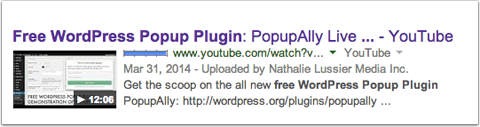
Nakonec můžete ovládat obsah videa. Můžeš změnit nastavení ochrany osobních údajů a dokonce upravit video přímo na YouTube.
Závěr
Vytvoření a hostování Google Hangout On Air je snadný způsob upevněte svou důvěryhodnost, postavte se před nové publikum a podpořte bližší pocit komunity. Navíc je to snadný způsob, jak vytvořit nový obsah indexovaný na YouTube, Google a Google+, takže budete zobrazovat častěji ve výsledcích vyhledávání.
Co myslíš? Jste připraveni vyzkoušet Google Hangout On Air? Nebo jste již nějaký hostili a máte nějaké rady ke sdílení? Sdílejte své nápady a dotazy v komentářích níže.



